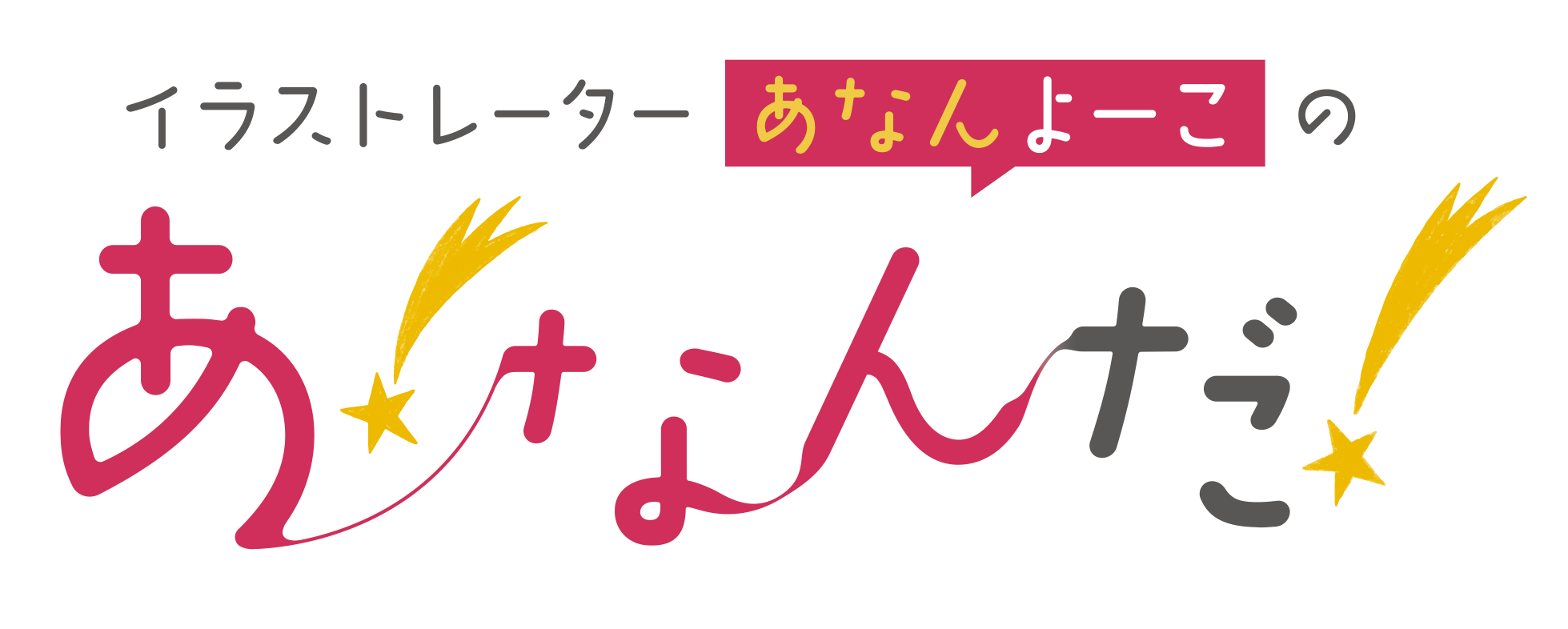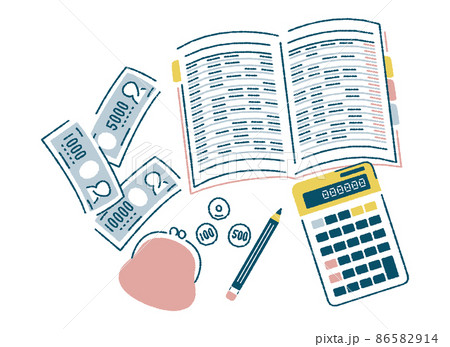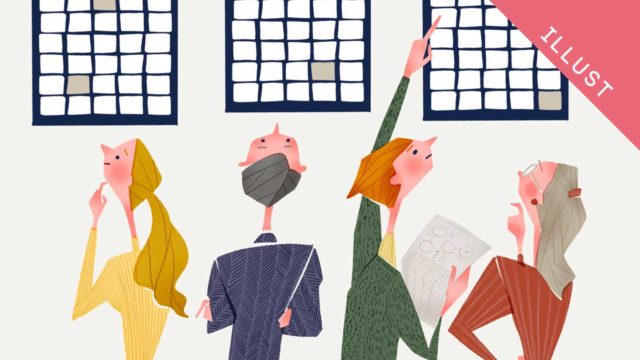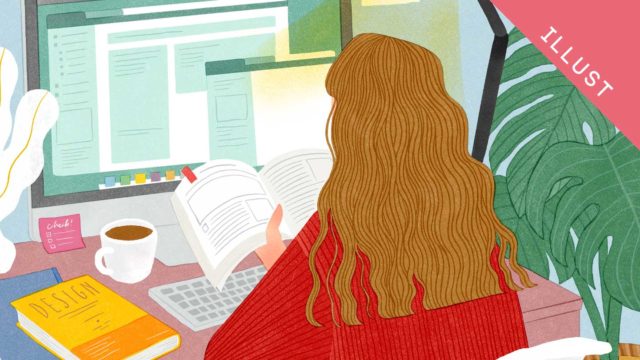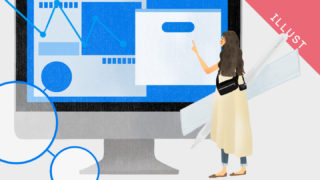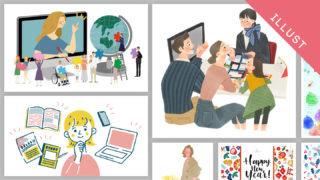こんにちは。
イラストレーターのあなんよーこ(@anan_illust)です。
イラレことAdobeillustratorでイラストを作成開始して早2年。きっかけは「ストックイラスト」でした。
あなん
それまでは、会社のデザイナーとしてデザインを作成するために使用していました。
最初は手描きのイラストをライブトレースして少し修正してアップする程度でしたが、イラレを使うならそれだけでは勿体無いんです!!!
本当に奥深くすごすぎるツールがたっくさんあって、知れば知るほど作ることが楽しくなります。
今回は、そんなイラレで手描き風の線を作る方法をご紹介したいと思います。
Contents
手描き風ブラシで作成したイラストはこちら
通常のまっすぐな線とは違い、少しぼちゃぼちゃ?とした手描き風の線にしています。
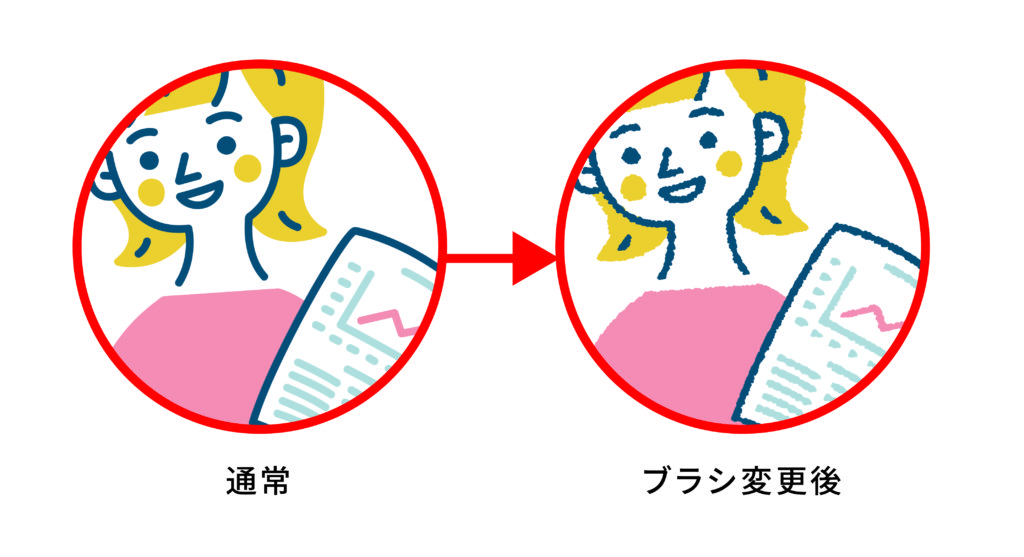
どちらが良いかは人によっての好みですが、私の場合は「描いていて楽しい線」「少しだけ個性をプラスしたい」という気持ちがあり、手描き風ブラシを採用しました。
作成方法
手順
- 「散布ブラシ」作成
- パスのラフをかける
1.「散布ブラシ」作成
1.図形を作成
先ずは、塗りK100%で、少し歪な形の図形を作成します。
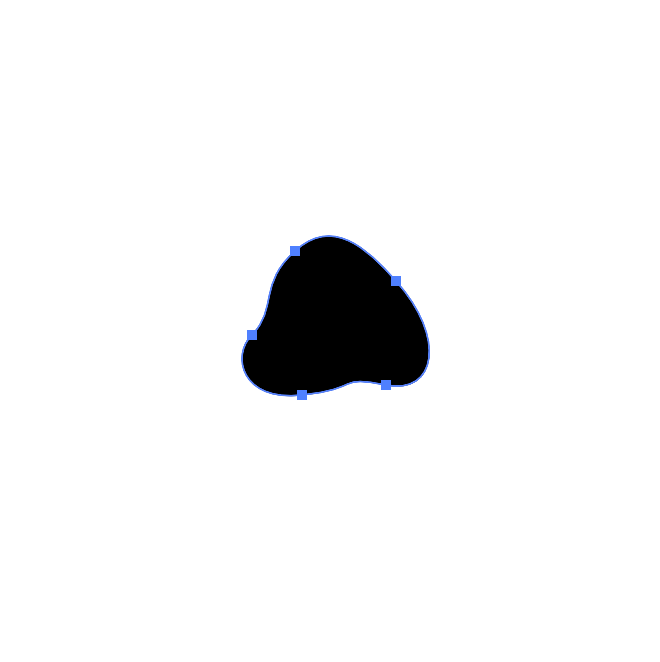
2.ウィンドウ→ブラシ→新規ブラシ
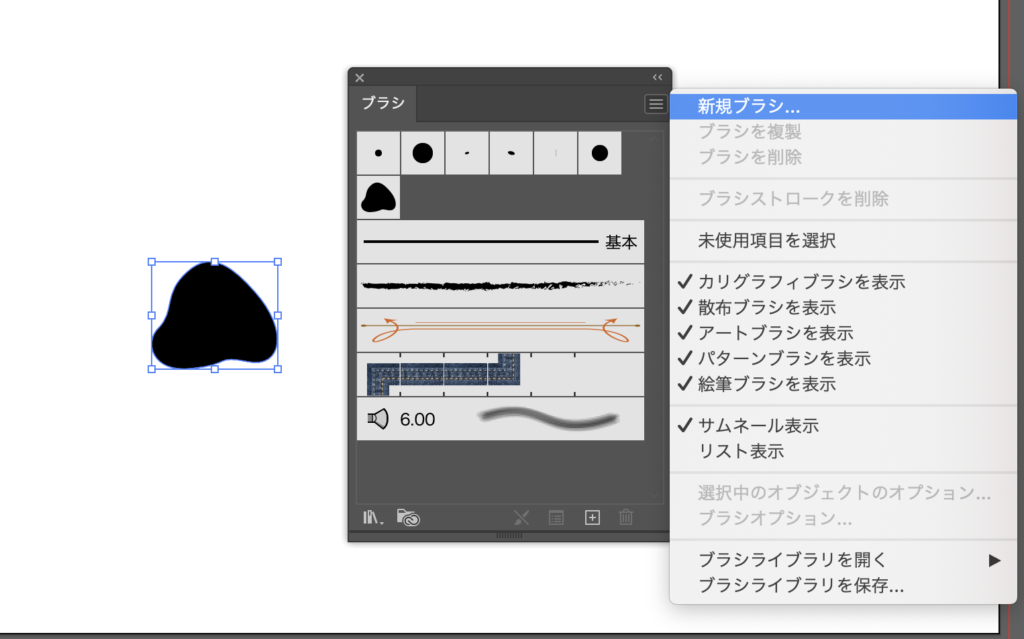
3.「散布ブラシ」を選択
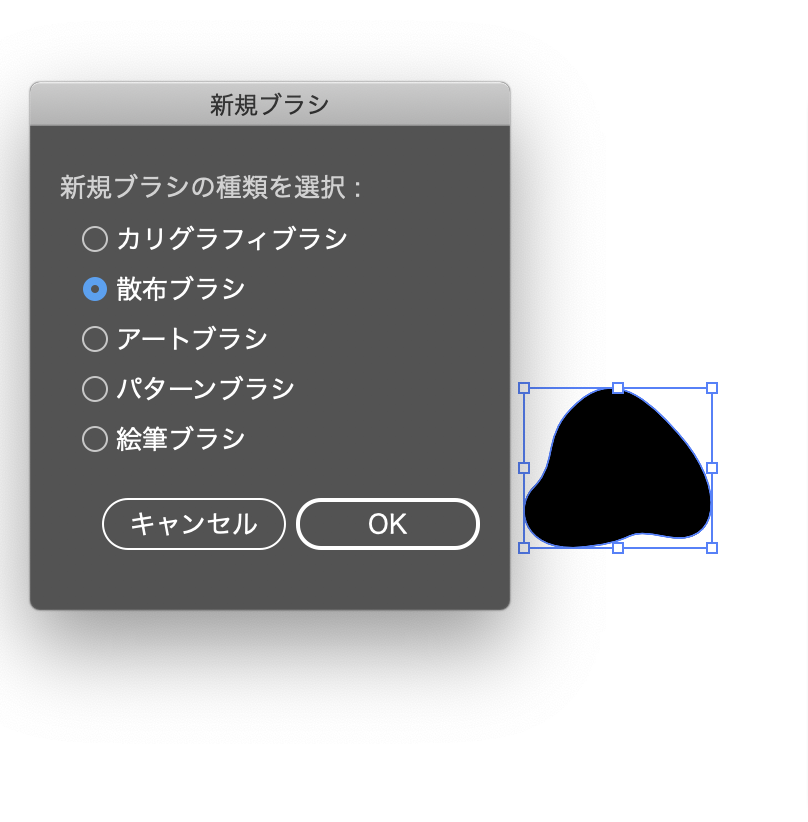
4.詳細を設定

設定内容
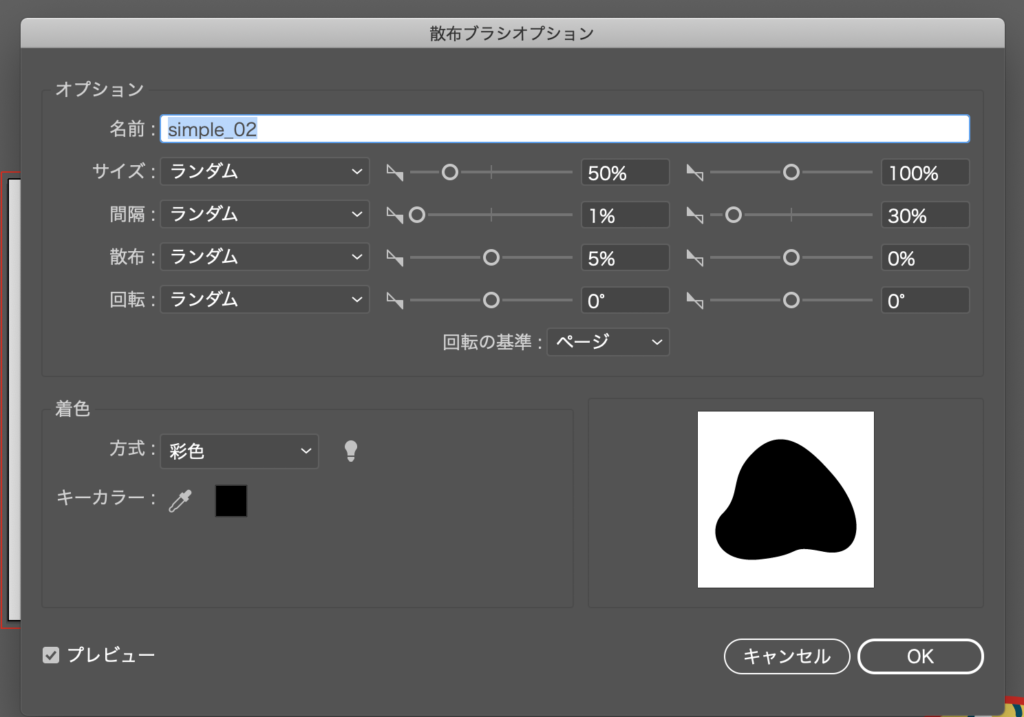
- 名前:自由
- サイズ:ランダム/50%/100%
- 間隔:ランダム/1%/30%
- 散布:ランダム/5%/0%
- 回転:ランダム/0%/0%
- 着色:彩色
そうすると簡単に表情のあるブラシが出来上がります!
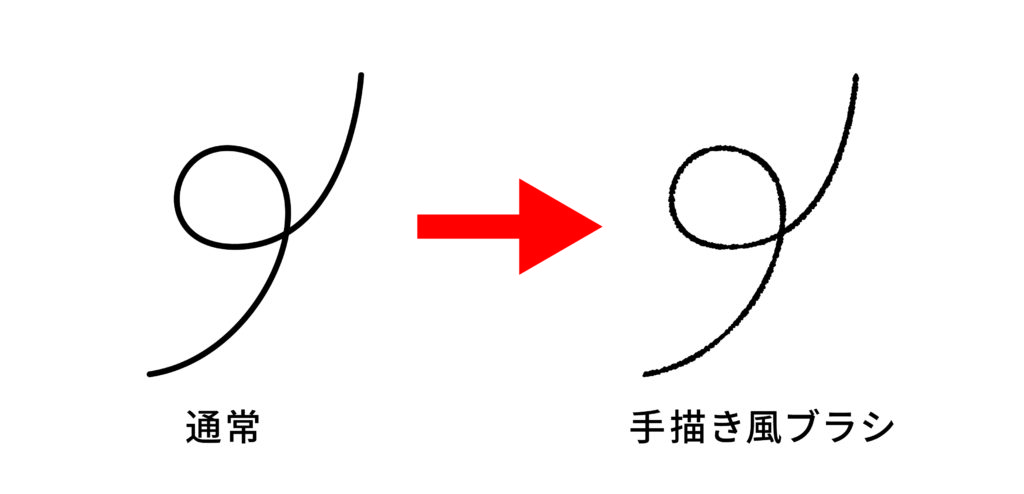
2.パスのラフをかける
ただ、このまま円を描いてみると、すこしカクカクとした線になってしまいます。
そのため、もう一手間加える必要があります。
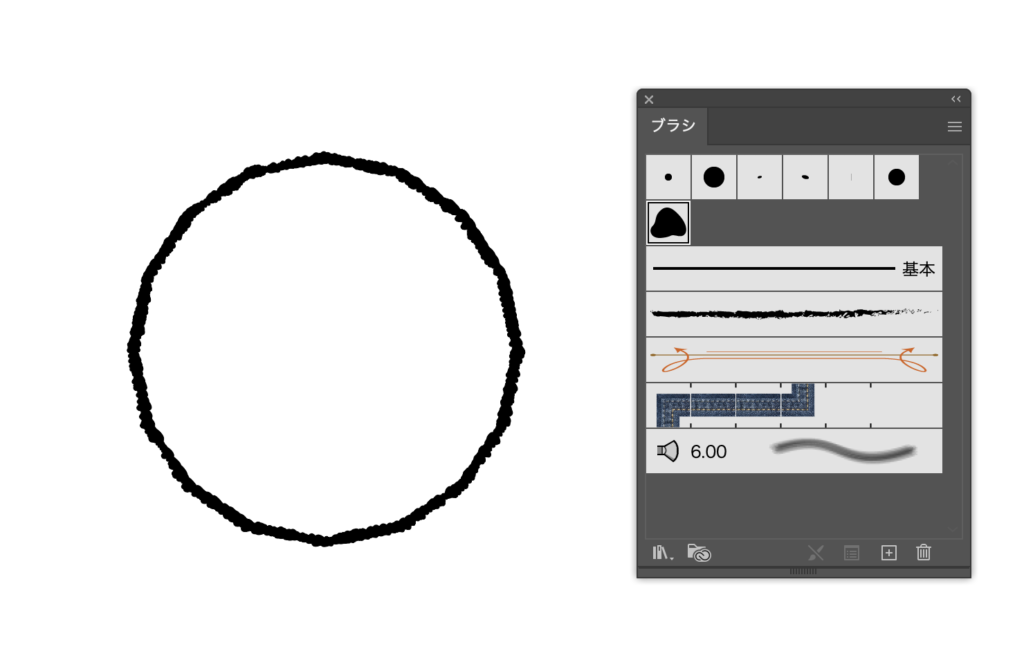
1.効果→パスの変形→ラフを選択
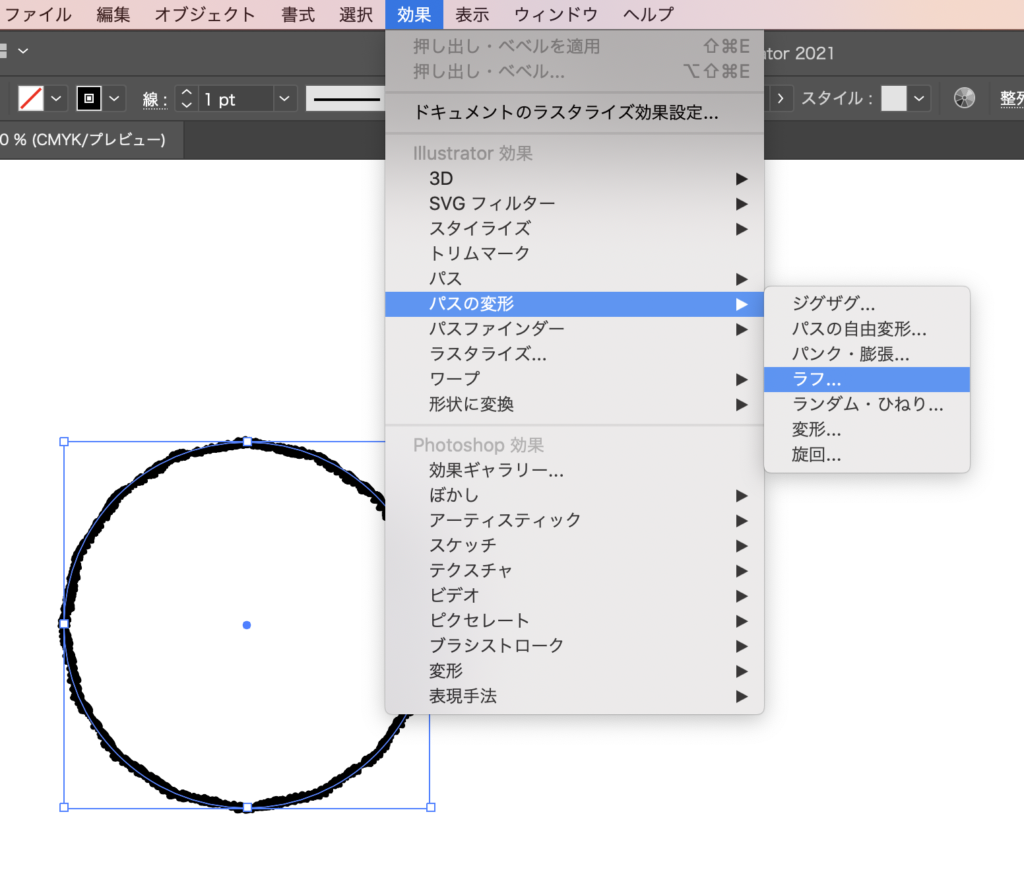
設定内容
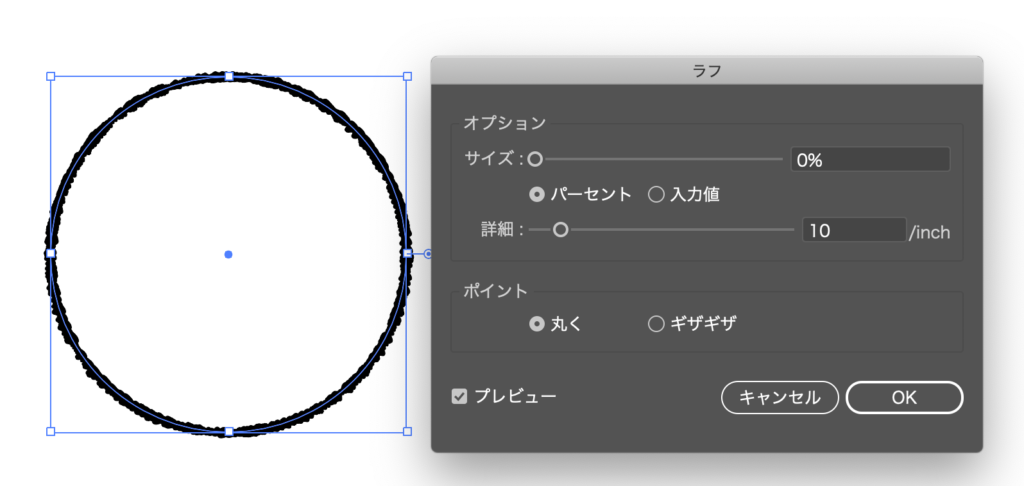
- サイズ:0
- 詳細:10程度
出来上がり
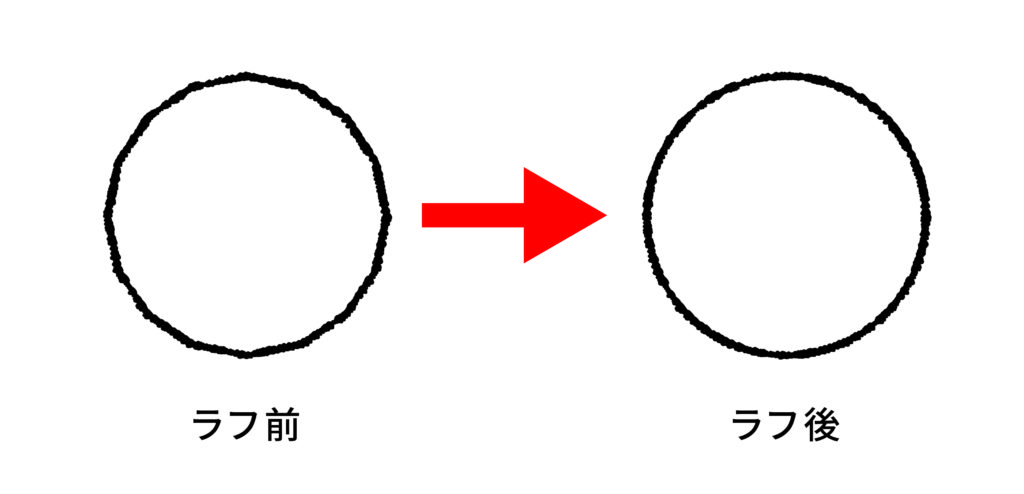
簡単にイラレでも「手描き風」のイラストが出来上がります!
さいごに
では!ここまでお読みいただきありがとうございました。
使えば使うほど楽しくなるイラレ!
少しでも、作成の幅あ広がる力になれれば嬉しいです!
イラストレーターのあなんよーこ(@anan_illust)でした。
使いやすいイラスト制作します

他にも様々な絵柄で、ご要望に合わせイラストを制作します。
商品やサービスの宣伝の力になれるよう精一杯努めて参ります。
お見積もりのみでもOKです。お気軽にお問い合わせください!